Comment désinstaller Opera s'il n'a pas été installé de façon intentionnelle ?
Logiciels malveillants spécifiques à MacÉgalement connu sous le nom de: Application Opera potentiellement non désirée
Obtenez une analyse gratuite et vérifiez si votre ordinateur est infecté.
SUPPRIMEZ-LES MAINTENANTPour utiliser le produit complet, vous devez acheter une licence pour Combo Cleaner. 7 jours d’essai limité gratuit disponible. Combo Cleaner est détenu et exploité par RCS LT, la société mère de PCRisk.
Comment supprimer le navigateur Opera d'un Mac ?
Qu'est-ce que Opera ?
Opera est un navigateur web légitime, cependant, des études montrent que certains spécialistes du marketing affilié tentent de générer des revenus en le promouvant par le biais de faux installateurs Adobe Flash Player et d'autres installations et/ou téléchargements malhonnêtes. Très souvent, ils les utilisent pour inciter les utilisateurs à télécharger et à installer des applications potentiellement indésirables (PUA), comme des pirates de navigateurs, des publiciels, etc. Dans certains cas, ils les utilisent pour distribuer des logiciels malveillants tels que des rançongiciels, des chevaux de Troie et d'autres logiciels malveillants. D'une manière ou d'une autre, les divers téléchargeurs et/ou installateurs tiers ne doivent pas être utilisés comme outils pour télécharger et/ou installer des logiciels.
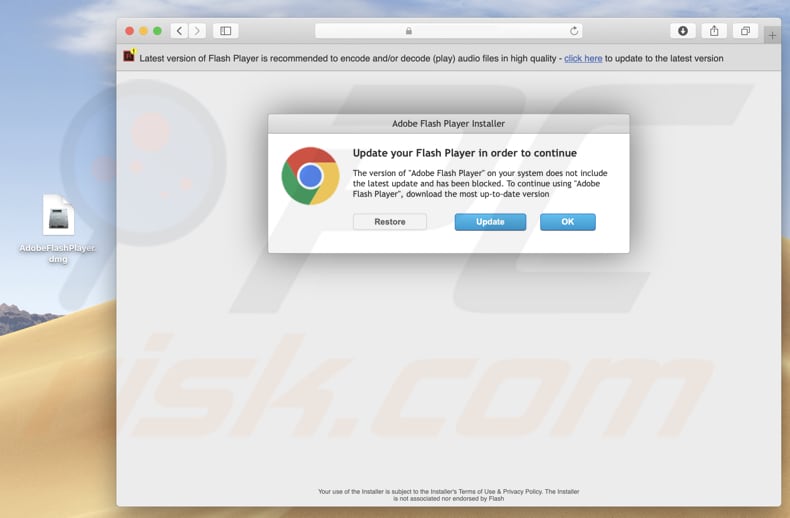
De nombreux sites web trompeurs sont conçus pour faire croire aux visiteurs que la version installée d'Adobe Flash Player est obsolète et utilisent des téléchargeurs et/ou des installateurs malveillants qui téléchargent et/ou installent divers logiciels indésirables et potentiellement malveillants. Dans ce cas, le faux installateur d'Adobe Flash Player téléchargé a installé Opera. Comme nous l'avons mentionné dans l'introduction, il s'agit d'un navigateur web légitime. Cependant, s'il a été téléchargé et installé involontairement, il est très probable qu'il a été causé par un téléchargement et/ou une installation malveillante dont la promotion a été faite par un site web trompeur. On ne peut faire confiance ni aux sites de téléchargement, ni aux installations de ce type. Très souvent, ils sont utilisés pour inciter les gens à télécharger et/ou à installer divers PUA ou même des logiciels malveillants. La plupart des applications de type publiciel sont conçues pour afficher diverses publicités. Lorsqu'on clique dessus, elles ouvrent des sites web douteux ou provoquent des téléchargements et des installations indésirables. Très souvent, les applications de ce type rassemblent également diverses informations liées à la navigation. Certaines d'entre elles peuvent être conçues pour collecter des informations sensibles et personnelles. Les pirates de navigateur fonctionnent également comme des outils de suivi des informations. En outre, ils sont conçus pour promouvoir les adresses de faux moteurs de recherche en modifiant les paramètres du navigateur. Les chevaux de Troie sont des programmes malveillants qui provoquent souvent des infections en chaîne : ils téléchargent et installent d'autres logiciels malveillants (par exemple, des rançongiciels). Les logiciels de rançon sont un type de logiciel conçu pour crypter les données. Dans la plupart des cas, les victimes ne peuvent pas décrypter leurs fichiers sans des outils qui ne peuvent être achetés qu'auprès de cybercriminels ayant conçu des logiciels contre rançon. En résumé, de faux installateurs Adobe Flash Player et d'autres configurations de téléchargement et/ou d'installation malhonnêtes peuvent être à l'origine de l'installation involontaire de logiciels légitimes comme Opera. Cependant, le problème est qu'ils provoquent souvent le téléchargement et/ou l'installation de PUA, voire de programmes malveillants qui peuvent causer des problèmes tels que l'usurpation d'identité, la perte d'argent, de données, des problèmes liés à la sécurité de la navigation, à la vie privée, etc. Par conséquent, les logiciels et les fichiers ne doivent jamais être téléchargés à partir de sites web non officiels et trompeurs, et/ou téléchargés, installés par le biais de diverses configurations malveillantes.
| Nom | Application Opera potentiellement non désirée |
| Type de Menace | PUP (programme potentiellement indésirable), PUA (application potentiellement indésirable), logiciels malveillants Mac, virus Mac |
| Symptômes | Un programme que vous ne vous souvenez pas avoir installé est soudainement apparu sur votre ordinateur. |
| Méthodes de Distribution | Publicités pop-up trompeuses, installateurs de logiciels gratuits (groupés), faux installateurs de Flash Player. |
| Dommages | Perte d'argent (achat inutile de faux logiciels), fenêtres d'avertissement indésirables, lenteur des performances de l'ordinateur. |
| Suppression |
Pour éliminer d'éventuelles infections par des maliciels, analysez votre ordinateur avec un logiciel antivirus légitime. Nos chercheurs en sécurité recommandent d'utiliser Combo Cleaner. Téléchargez Combo CleanerUn scanner gratuit vérifie si votre ordinateur est infecté. Pour utiliser le produit complet, vous devez acheter une licence pour Combo Cleaner. 7 jours d’essai limité gratuit disponible. Combo Cleaner est détenu et exploité par RCS LT, la société mère de PCRisk. |
Quelques exemples de sites web conçus pour promouvoir de faux installateurs Adobe Flash Player sont bestevervideoplayernew[.]info, worldofcontenting[.]info et theultimatesafevideoplayers[.]info. En général, ces pages prétendent que le lecteur Adobe Flash n'est pas à jour et encouragent l'installation d'une nouvelle version par le biais d'une installation malveillante. Si le navigateur Opera est installé sur le système d'exploitation mais qu'il n'a pas été téléchargé et installé intentionnellement, il est très probable qu'il ait été installé par un programme malveillant. En outre, ce programme d'installation peut avoir été utilisé également pour distribuer certains PUA (ou PUA).
Comment des applications potentiellement indésirables se sont-elles installées sur mon ordinateur ?
Dans la plupart des cas, les gens téléchargent et/ou installent des applications potentiellement indésirables (et parfois des logiciels légitimes comme Opera) sans le savoir lorsqu'elles sont incluses dans les paramètres de téléchargement et/ou d'installation de certains autres logiciels. Cette méthode de distribution est connue sous le nom de "groupage" ou "bundling". Les développeurs utilisent cette méthode pour inciter les gens à télécharger et/ou à installer un logiciel (potentiellement indésirable) en même temps qu'un autre (voulu). Dans la plupart des cas, des informations sur les téléchargements et/ou installations supplémentaires peuvent être trouvées dans les paramètres d'installation comme "Personnalisé", "Avancé", "Manuel". Cependant, il arrive souvent que les gens téléchargent et/ou installent des programmes sans vérifier (et modifier) ces paramètres. Ce faisant, ils permettent souvent de télécharger et/ou d'installer également les PUA inclus.
Comment éviter l'installation d'applications potentiellement indésirables ?
Il est important de télécharger des logiciels et des fichiers à partir de sites web officiels et fiables et via des liens directs. Les réseaux peer-to-peer (par exemple, les clients torrents, eMule), les sites web non officiels, les téléchargeurs, installateurs et autres canaux similaires, les sources ne doivent pas être utilisés pour télécharger ou installer des logiciels (ou fichiers). Nous recommandons également de toujours vérifier les paramètres "Avancé", "Personnalisé" et autres de toute configuration de téléchargement et d'installation. S'ils mentionnent des offres de téléchargement et/ou d'installation de logiciels indésirables, il convient de les refuser avant de terminer le processus de téléchargement et/ou d'installation. Les publicités intrusives qui s'affichent sur des pages louches, si on clique dessus, ouvrent généralement d'autres sites web potentiellement malveillants ou provoquent des téléchargements, des installations d'applications non désirées. Pour ces raisons, les annonces de ce type ne doivent pas être cliquées. Il est possible que de telles annonces apparaissent également sur des pages légitimes. Si des applications non désirées (extensions, modules d'extension ou plug-ins) sont installées sur un navigateur, il faut les désinstaller immédiatement. Les logiciels de ce type qui sont installés sur le système d'exploitation doivent également être désinstallés. Si votre ordinateur est déjà infecté par des PUA, nous vous recommandons de lancer un scan avec Combo Cleaner Antivirus pour Windows pour les éliminer automatiquement.
Capture d'écran d'un installateur malveillant téléchargé sur un site web trompeur :
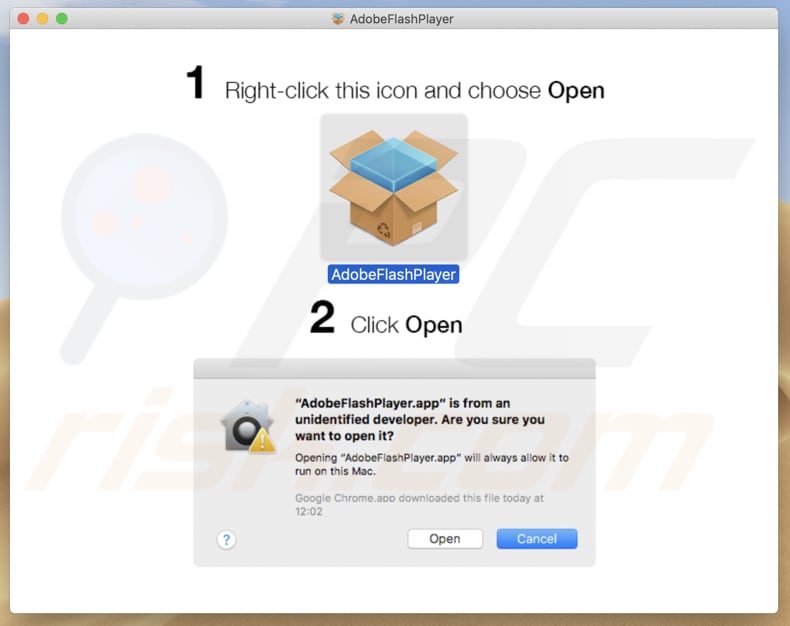
Capture d'écran de la section "Introduction" d'un faux installateur Adobe Flash Player :
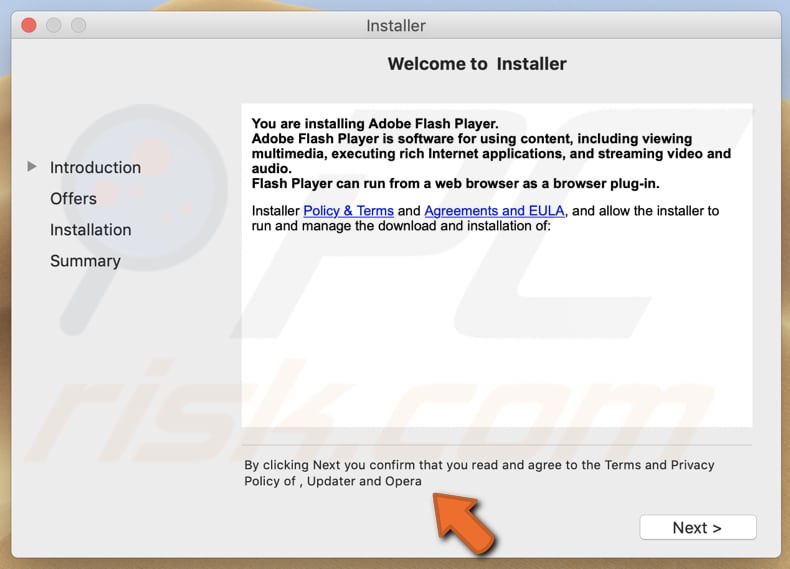
Capture d'écran de la section "Offres" d'un faux installateur Adobe Flash Player :
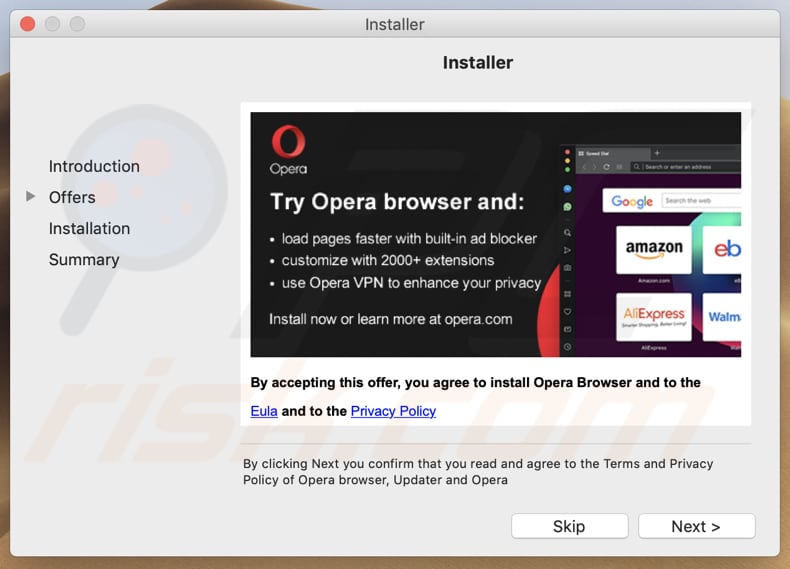
Suppression automatique et instantanée des maliciels :
La suppression manuelle des menaces peut être un processus long et compliqué qui nécessite des compétences informatiques avancées. Combo Cleaner est un outil professionnel de suppression automatique des maliciels qui est recommandé pour se débarrasser de ces derniers. Téléchargez-le en cliquant sur le bouton ci-dessous :
TÉLÉCHARGEZ Combo CleanerEn téléchargeant n'importe quel logiciel listé sur ce site web vous acceptez notre Politique de Confidentialité et nos Conditions d’Utilisation. Pour utiliser le produit complet, vous devez acheter une licence pour Combo Cleaner. 7 jours d’essai limité gratuit disponible. Combo Cleaner est détenu et exploité par RCS LT, la société mère de PCRisk.
Menu rapide :
- Qu'est-ce que Opera ?
- ETAPE 1. Supprimer les fichiers et dossiers liés au PUA d'OSX.
- ETAPE 2. Supprimer les extensions malhonnêtes de Safari.
- ETAPE 3. Supprimer les add-ons malhonnêtes de Google Chrome.
- ETAPE 4. Supprimer les plug-ins potentiellement indésirables de Mozilla Firefox.
Vidéo montrant comment supprimer les logiciels publicitaires et les pirates de navigateur d'un ordinateur Mac :
Suppression d'applications potentiellement non désirées :
Supprimez les applications potentiellement indésirables de votre dossier "Applications" :

Cliquez sur l'icône Finder. Dans la fenêtre du Finder, sélectionnez "Applications". Dans le dossier des applications, recherchez "MPlayerX", "NicePlayer" ou d'autres applications suspectes et faites-les glisser vers la Corbeille. Après avoir supprimé la ou les applications potentiellement indésirables qui sont à l'origine des publicités en ligne, scannez votre Mac à la recherche de tout composant indésirable restant.
TÉLÉCHARGEZ le programme de suppression des infections malveillantes
Combo Cleaner vérifie si votre ordinateur est infecté. Pour utiliser le produit complet, vous devez acheter une licence pour Combo Cleaner. 7 jours d’essai limité gratuit disponible. Combo Cleaner est détenu et exploité par RCS LT, la société mère de PCRisk.
Suppression des fichiers et dossiers reliés au application opera potentiellement non désirée:

Cliquer l'Icône Trouver, dans la barre des menus, choisissez Aller, et cliquer Aller au dossier...
 Rechercher les fichiers générés par le logiciel de publicité dans le dossier Library/LaunchAgents:
Rechercher les fichiers générés par le logiciel de publicité dans le dossier Library/LaunchAgents:

Dans la barre Aller au dossier... taper: Library/LaunchAgents
 Dans le dossier “LancerlesAgents”, recherché tous les fichiers suspects récemment ajoutés et déplacez-les dans la Corbeille. Exemples de fichiers générés par un logiciel de publicité- “installmac.AppRemoval.plist”, “myppes.download.plist”, “mykotlerino.ltvbit.plist”, “kuklorest.update.plist”, etc. Le logiciel de publicité installe habituellement plusieurs fichiers avec la même chaîne.
Dans le dossier “LancerlesAgents”, recherché tous les fichiers suspects récemment ajoutés et déplacez-les dans la Corbeille. Exemples de fichiers générés par un logiciel de publicité- “installmac.AppRemoval.plist”, “myppes.download.plist”, “mykotlerino.ltvbit.plist”, “kuklorest.update.plist”, etc. Le logiciel de publicité installe habituellement plusieurs fichiers avec la même chaîne.
 Rechercher les fichiers générés dans le dossier de /Library/Application Support :
Rechercher les fichiers générés dans le dossier de /Library/Application Support :

Dans la barreAller au dossier..., taper: /Library/Application Support
 Dans le dossier “Application Support” , rechercher tous les dossiers suspects récemment ajoutés. Par exemple, “MplayerX” or “NicePlayer”, et déplacer ces dossiers dans la Corbeille.
Dans le dossier “Application Support” , rechercher tous les dossiers suspects récemment ajoutés. Par exemple, “MplayerX” or “NicePlayer”, et déplacer ces dossiers dans la Corbeille.
 Rechercher les fichiers générés par le logiciel de publicité dans le dossier ~/Library/LaunchAgents:
Rechercher les fichiers générés par le logiciel de publicité dans le dossier ~/Library/LaunchAgents:

Dans la barre Aller au dossier, taper : ~/Library/LaunchAgents

Dans le dossier “LancerlesAgents”, recherché tous les fichiers suspects récemment ajoutés et déplacez-les dans la Corbeille. Exemples de fichiers générés par un logiciel de publicité- “installmac.AppRemoval.plist”, “myppes.download.plist”, “mykotlerino.ltvbit.plist”, “kuklorest.update.plist”, etc. Le logiciel de publicité installe habituellement plusieurs fichiers avec la même chaîne.
 Rechercher les fichiers générés par le logiciel de publicité dans le dossier /Library/LaunchDaemons:
Rechercher les fichiers générés par le logiciel de publicité dans le dossier /Library/LaunchDaemons:
 Dans la barre Aller au dossier, taper : /Library/LaunchDaemons
Dans la barre Aller au dossier, taper : /Library/LaunchDaemons
 Dans le dossier “LaunchDaemons” , rechercher tous les fichiers suspects récemment ajoutés . Par exemple, “com.aoudad.net-preferences.plist”, “com.myppes.net-preferences.plist”, "com.kuklorest.net-preferences.plist”, “com.avickUpd.plist”, etc., et déplacez-les dans la Corbeille.
Dans le dossier “LaunchDaemons” , rechercher tous les fichiers suspects récemment ajoutés . Par exemple, “com.aoudad.net-preferences.plist”, “com.myppes.net-preferences.plist”, "com.kuklorest.net-preferences.plist”, “com.avickUpd.plist”, etc., et déplacez-les dans la Corbeille.
 Scanner votre Mac avec Combo Cleaner:
Scanner votre Mac avec Combo Cleaner:
Si vous avez suivi toutes les étapes dans le bon ordre votre Mac devrait être libre de toutes infections. Pour être sûr que votre système n’est pas infecté exécuté un scan avec l’antivirus Combo Cleaner. Télécharger ICI. Après avoir téléchargé le fichier double cliqué sur combocleaner.dmg installer, dans la fenêtre ouverte glisser et déposer l’icône Combo Cleaner sur le dessus de l’icône Applications. Maintenant ouvrez votre launchpad et cliquer sur l’icône Combo Cleaner. Attendez jusqu’à Combo Cleaner mette à jour sa banque de données de définition de virus et cliquer sur le bouton 'Démarrez Combo Cleaner'.

Combo Cleaner scanner votre Mac à la recherche d’infections de logiciels malveillants. Si le scan de l’antivirus affiche 'aucune menace trouvée' – cela signifie que vous pouvez continuez avec le guide de suppression, autrement il est recommandé de supprimer toute infection avant de continuer.

Après avoir supprimé les fichiers et les dossiers générés par le logiciel de publicité, continuer pour supprimer les extensions escrocs de vos navigateurs internet.
Suppression du application opera potentiellement non désirée dans les navigateurs Internet :
 Suppression des extensions malicieuses dans Safari:
Suppression des extensions malicieuses dans Safari:
Suppression des extensions reliées à application opera potentiellement non désirée dans Safari :

Ouvrez le navigateur Safari. Dans la barre menu, sélectionner "Safari" et cliquer "Préférences...".

Dans la fenêtre préférences, sélectionner "Extensions" et rechercher tous les extensions suspectes récemment installées. Quand vous l'avez trouvée, cliquer le bouton "Désinstaller" à côté de celle (s)-ci. Noter que vous pouvez désinstaller de façon sécuritaire les extensions dans vote navigateur Safari - aucune n'est cruciale au fonctionnement normal du navigateur.
- Si vous continuez à avoir des problèmes avec les redirections du navigateur et des publicités indésirables - Restaurer Safari.
 Supprimer les plug-ins malicieux dans Mozilla Firefox:
Supprimer les plug-ins malicieux dans Mozilla Firefox:
Supprimer les ajouts reliés à application opera potentiellement non désirée dans Mozilla Firefox :

Ouvrez votre navigateur Mozilla Firefox. Dans le coin supérieur droit de l'écran, cliquer le bouton "Ouvrir le Menu" (trois lignes horizontales). Dans le menu ouvert, choisissez "Ajouts".

Choisissez l'onglet "Extensions" et rechercher tous les ajouts suspects récemment installés. Quand vous l'avez trouvée, cliquer le bouton "Supprimer" à côté de celui (ceux)-ci. Noter que vous pouvez désinstaller de façon sécuritaire toutes les extensions dans vote navigateur Mozilla Firefox - aucune n'est cruciale au fonctionnement normal du navigateur.
- Si vous continuez à avoir des problèmes avec les redirections du navigateur et des publicités indésirables - Restaurer Mozilla Firefox.
 Suppression des extensions malicieuses dans Google Chrome :
Suppression des extensions malicieuses dans Google Chrome :
Suppression des ajouts reliés à application opera potentiellement non désirée dans Google Chrome :

Ouvrez Google Chrome et cliquer le bouton "menu Chrome" (trois lignes horizontales) localisé dans le coin supérieur droit de la fenêtre du navigateur. À partir du menu déroulant, cliquer "Plus d'outils" et sélectionner "Extensions".

Dans la fenêtre "Extensions" et rechercher tous les ajouts suspects récemment installés. Quand vous l'avez trouvée, cliquer le bouton "Corbeille" à côté de celui (ceux)-ci. Noter que vous pouvez désinstaller de façon sécuritaire toutes les extensions dans vote navigateur Safari - aucune n'est cruciale au fonctionnement normal du navigateur.
- Si vous continuez à avoir des problèmes avec les redirections du navigateur et des publicités indésirables - Restaurer Google Chrome.
Partager:

Tomas Meskauskas
Chercheur expert en sécurité, analyste professionnel en logiciels malveillants
Je suis passionné par la sécurité informatique et la technologie. J'ai une expérience de plus de 10 ans dans diverses entreprises liées à la résolution de problèmes techniques informatiques et à la sécurité Internet. Je travaille comme auteur et éditeur pour PCrisk depuis 2010. Suivez-moi sur Twitter et LinkedIn pour rester informé des dernières menaces de sécurité en ligne.
Le portail de sécurité PCrisk est proposé par la société RCS LT.
Des chercheurs en sécurité ont uni leurs forces pour sensibiliser les utilisateurs d'ordinateurs aux dernières menaces en matière de sécurité en ligne. Plus d'informations sur la société RCS LT.
Nos guides de suppression des logiciels malveillants sont gratuits. Cependant, si vous souhaitez nous soutenir, vous pouvez nous envoyer un don.
Faire un donLe portail de sécurité PCrisk est proposé par la société RCS LT.
Des chercheurs en sécurité ont uni leurs forces pour sensibiliser les utilisateurs d'ordinateurs aux dernières menaces en matière de sécurité en ligne. Plus d'informations sur la société RCS LT.
Nos guides de suppression des logiciels malveillants sont gratuits. Cependant, si vous souhaitez nous soutenir, vous pouvez nous envoyer un don.
Faire un don
▼ Montrer la discussion